當你出國旅遊與外國人交談時,是否會遇到你聽不懂對方,對方也聽不懂你說什麼的窘境呢?別擔心!小編推薦這款
好用又方便的「口譯翻譯神器」App 給大家!這款「口譯翻譯神器」不僅可以即時翻譯以及手寫文字辨識,還支援 100 多種語言,包括英文、日文、韓文、法文等等,除此之外,此 App 還有八種色彩主題,可讓你找到自己專屬的風格,並在通知列有放置快捷鍵,需要時便可馬上使用口譯、翻譯功能喔!更多好用的翻譯 App 可參考這篇:
訊飛翻譯 APP,比 Google 翻譯更準確!
口譯翻譯神器使用說明
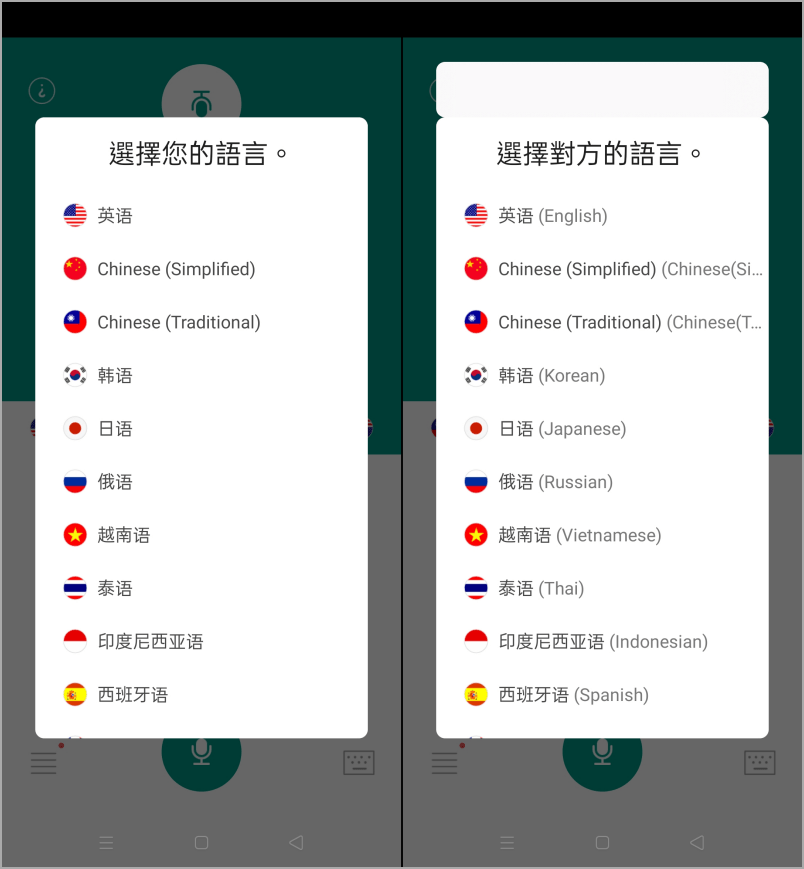
安裝好「口譯翻譯神器」App 開啟後,先選擇自己的語言與對方的語言。若你的外國朋友來自世界各地的話,App 中有 100 多種語言讓可讓你做選擇,看是哪個家就選對應的語言給對方,不用害怕溝通不良的問題。
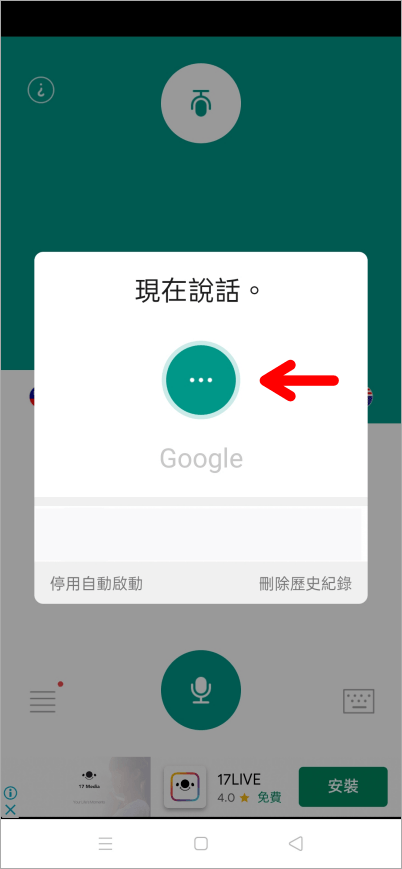
選好後,便可點擊
麥克風開始用語音進行翻譯。
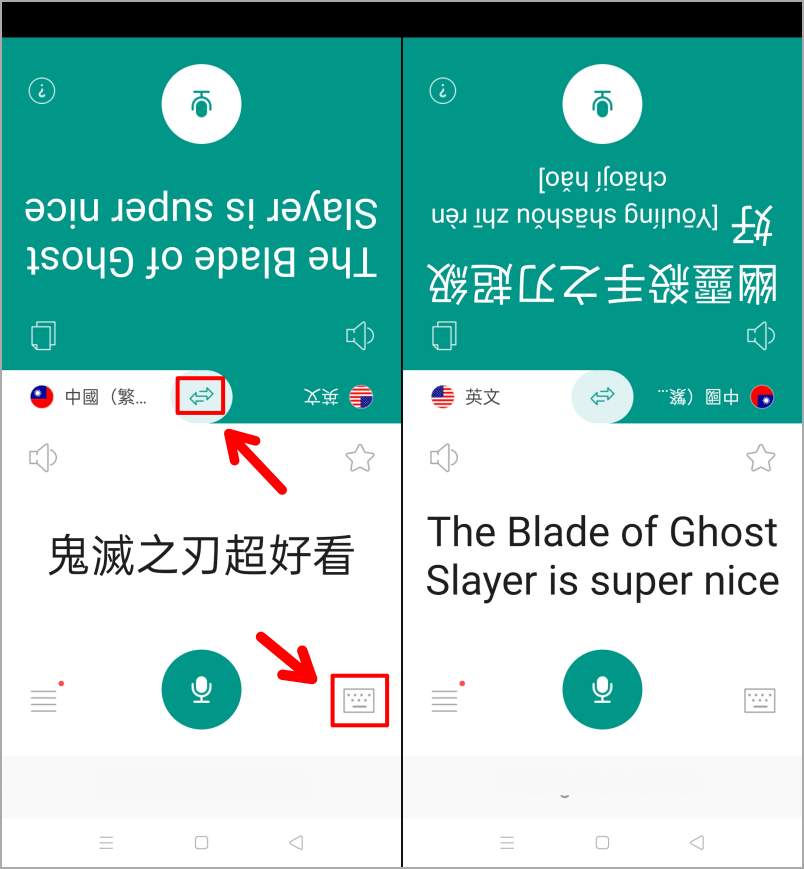
翻譯完成後,可以點擊螢幕中間「反轉」按鈕,讓你與對方都能在正確的位置上看到翻譯內容。若你不想用語音方式來翻譯,你可以點擊右下方的「鍵盤」使用鍵盤輸入也行。
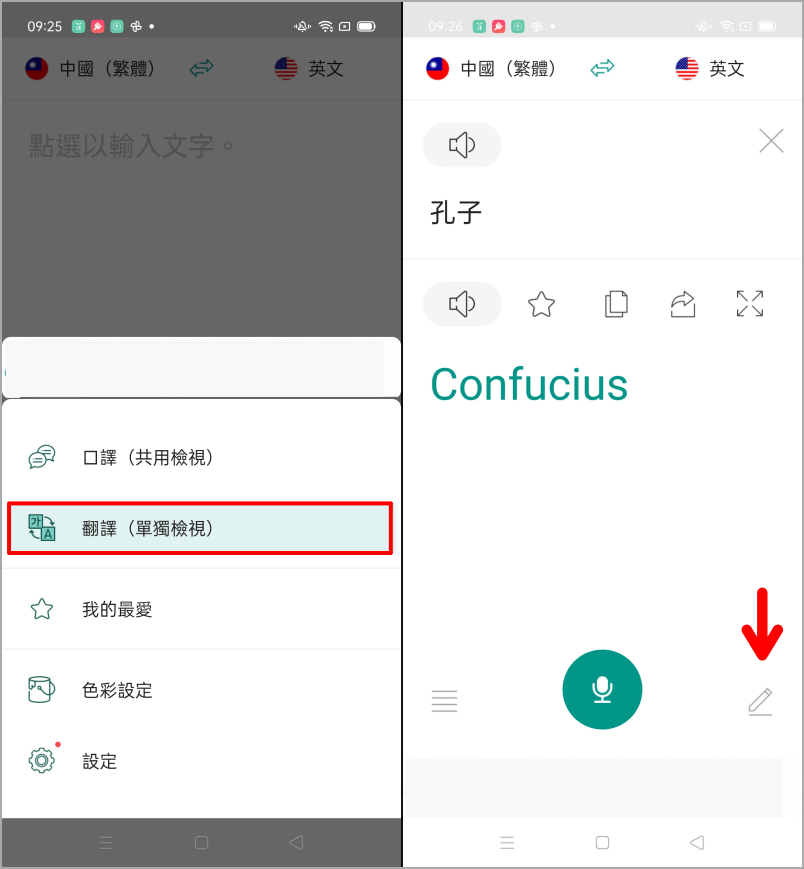
若你想自己單獨進行翻譯時,可以開啟左下的選單功能,切換到「翻譯(單獨檢視)」,看你要用語音或是手寫輸入來翻譯都行。
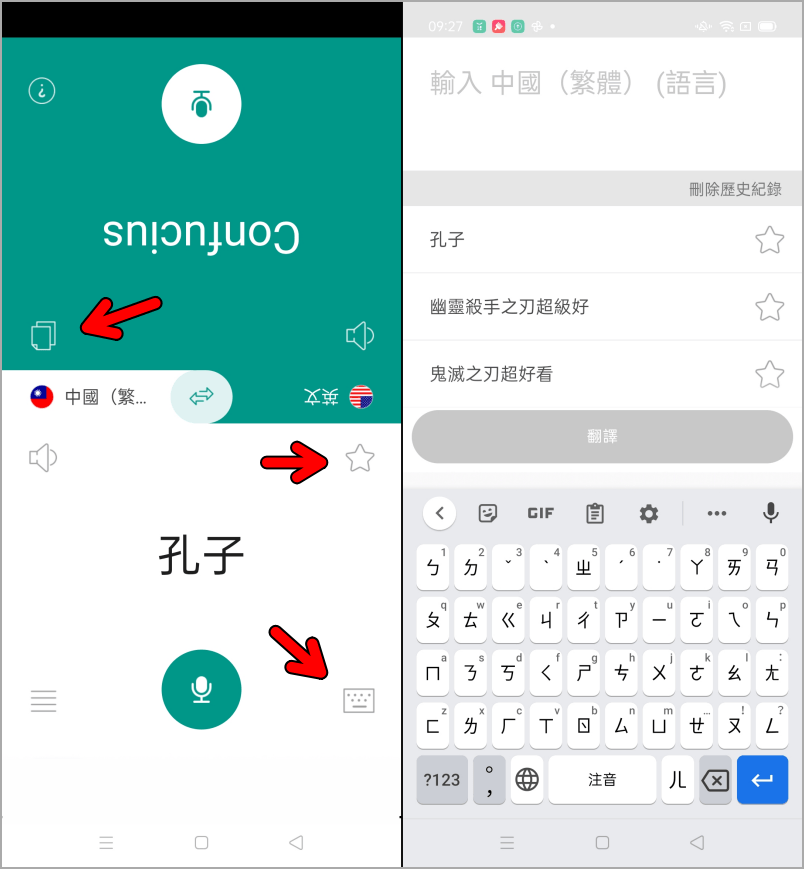
在翻譯完的畫面上,你可以在對方的翻譯區點擊「複製」按鈕將翻譯好的文字複製做使用。點擊「星號」按鈕的話,可將不懂或常用的句子加入我的最愛中收藏,若你想查看翻譯歷史紀錄,點擊右下的「鍵盤」圖示便可查詢。
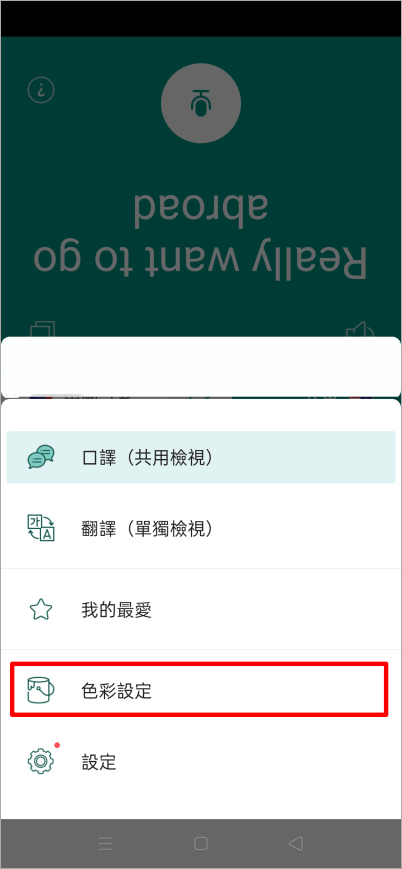
接著若你想改變 App 主題顏色的話,可點選左下選單功能中的「色彩設定」。
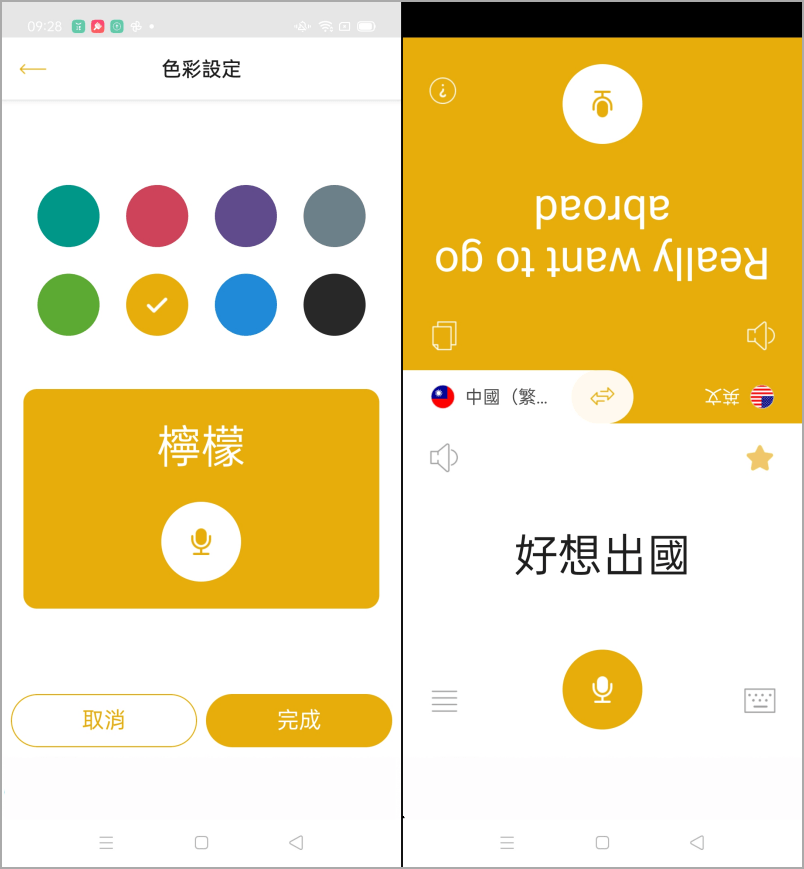
在「色彩設定」頁面中,共有西瓜、櫻桃、葡萄、魚子醬、青蘋果、檸檬、藍莓以及黑豆八種主題顏色可選擇,選好按下完成便可更換顏色了。
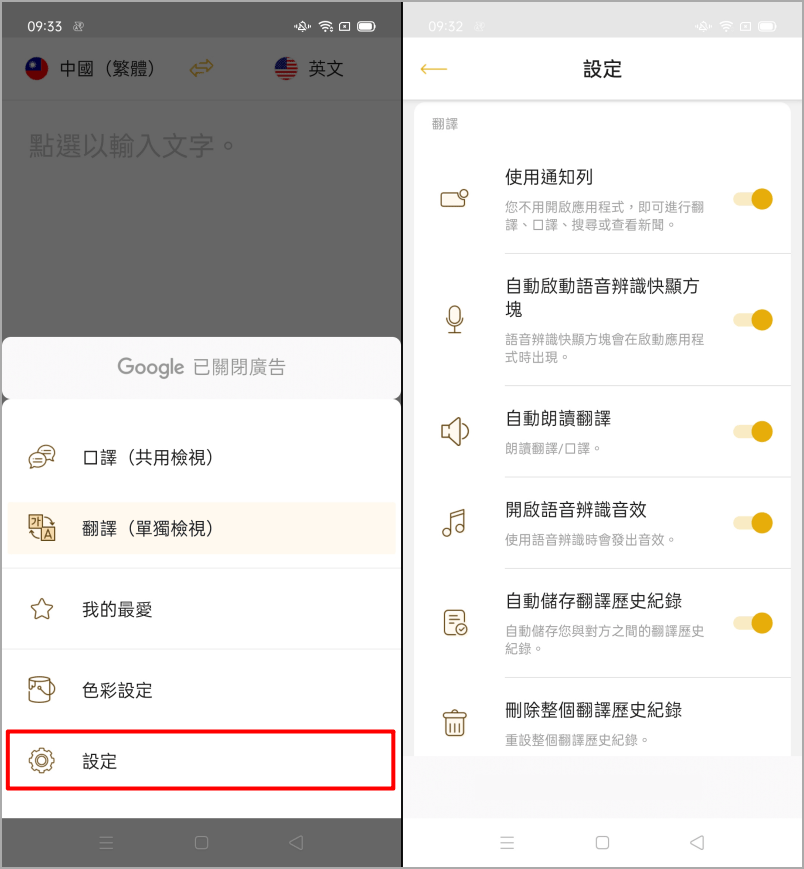
你也可以在「設定」頁面中,依照你的個人需求來來設置自己喜愛的功能,比如你不想每次翻譯都讓 App 自動儲存紀錄的話,可把「自動儲存翻譯歷史紀錄」功能關閉,或覺得使用語音辨識時所發出的音效很擾人,便可將「開啟語音辨識音效」關閉。
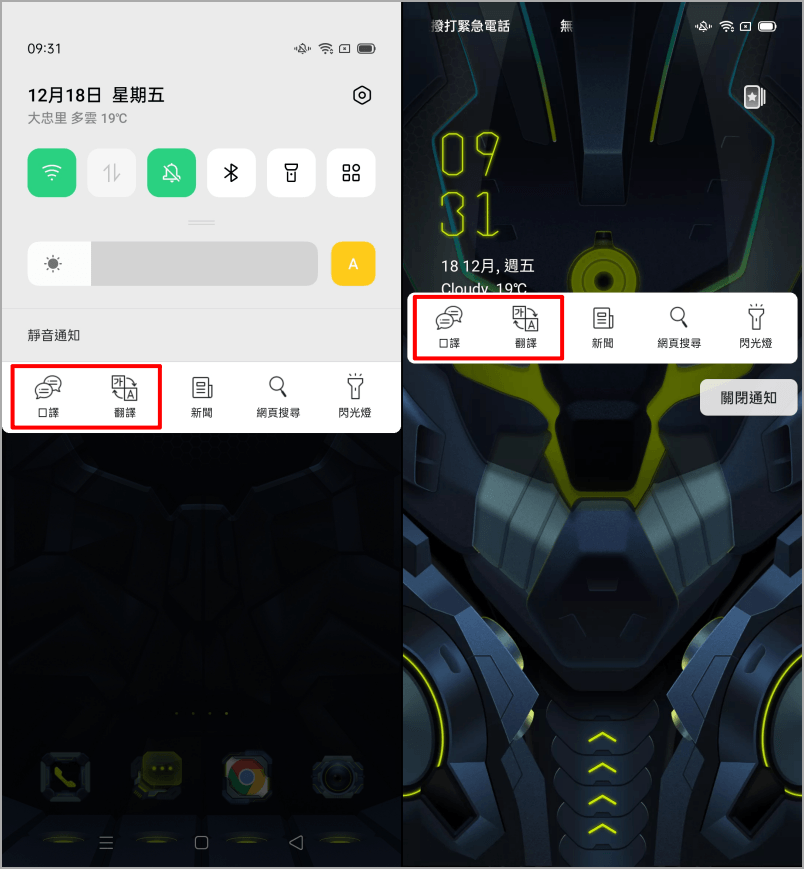
最後,若你不想直接開啟「口譯翻譯神器」App 做使用的話,此 App 也有在手機通知列以及鎖定畫面上,放置可即時翻譯與口譯的快捷按鈕,需要時便可立即做使用!經過以上的介紹是不是覺得方便又實用呢?若你的工作需要經常與外國人接觸,不妨考慮使用這款「口譯翻譯神器」App 來幫你吧!口譯翻譯神器:
Google Play
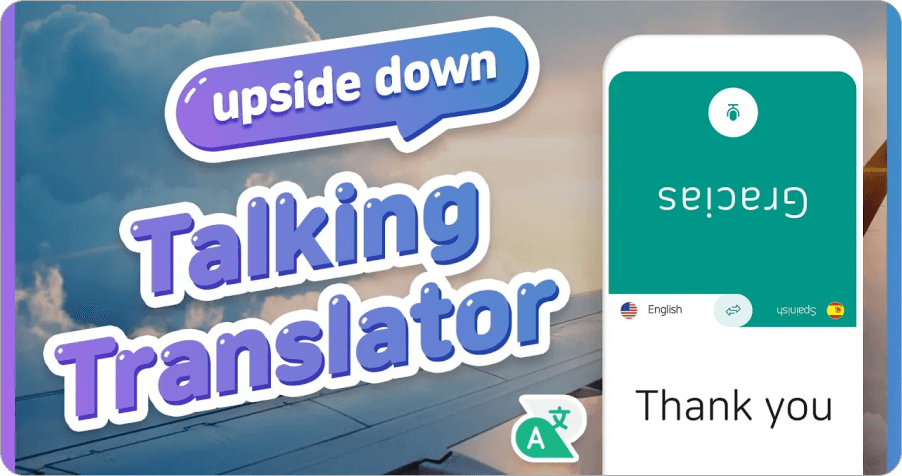
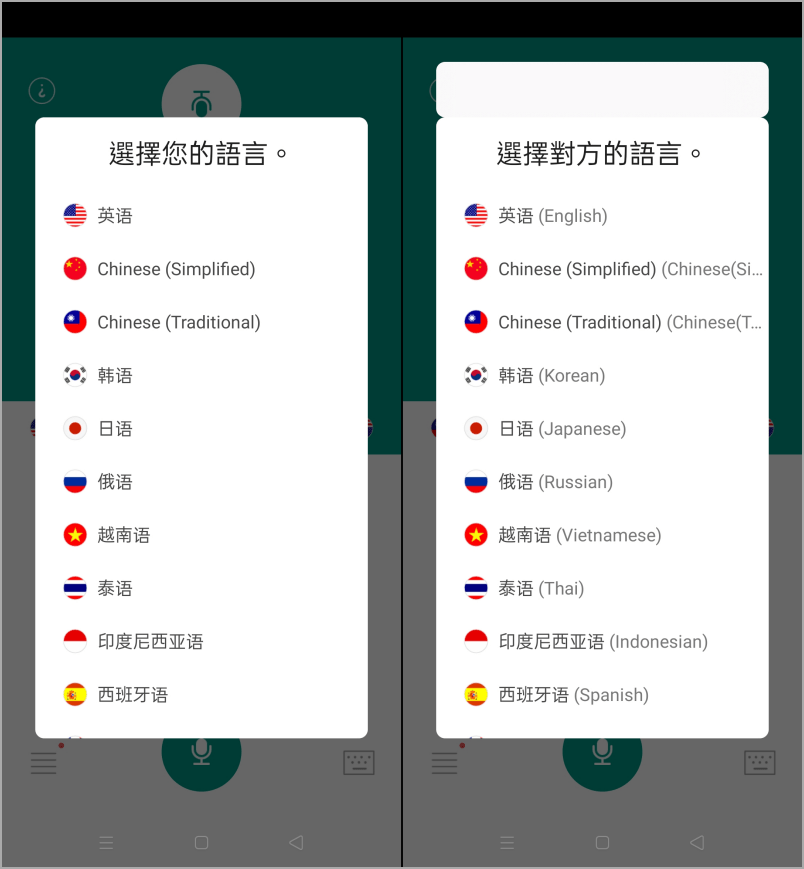 安裝好「口譯翻譯神器」App 開啟後,先選擇自己的語言與對方的語言。若你的外國朋友來自世界各地的話,App 中有 100 多種語言讓可讓你做選擇,看是哪個家就選對應的語言給對方,不用害怕溝通不良的問題。
安裝好「口譯翻譯神器」App 開啟後,先選擇自己的語言與對方的語言。若你的外國朋友來自世界各地的話,App 中有 100 多種語言讓可讓你做選擇,看是哪個家就選對應的語言給對方,不用害怕溝通不良的問題。 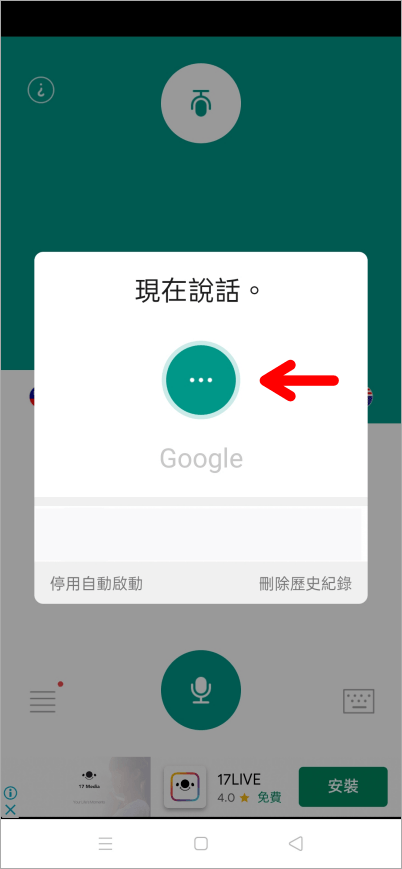 選好後,便可點擊麥克風開始用語音進行翻譯。
選好後,便可點擊麥克風開始用語音進行翻譯。 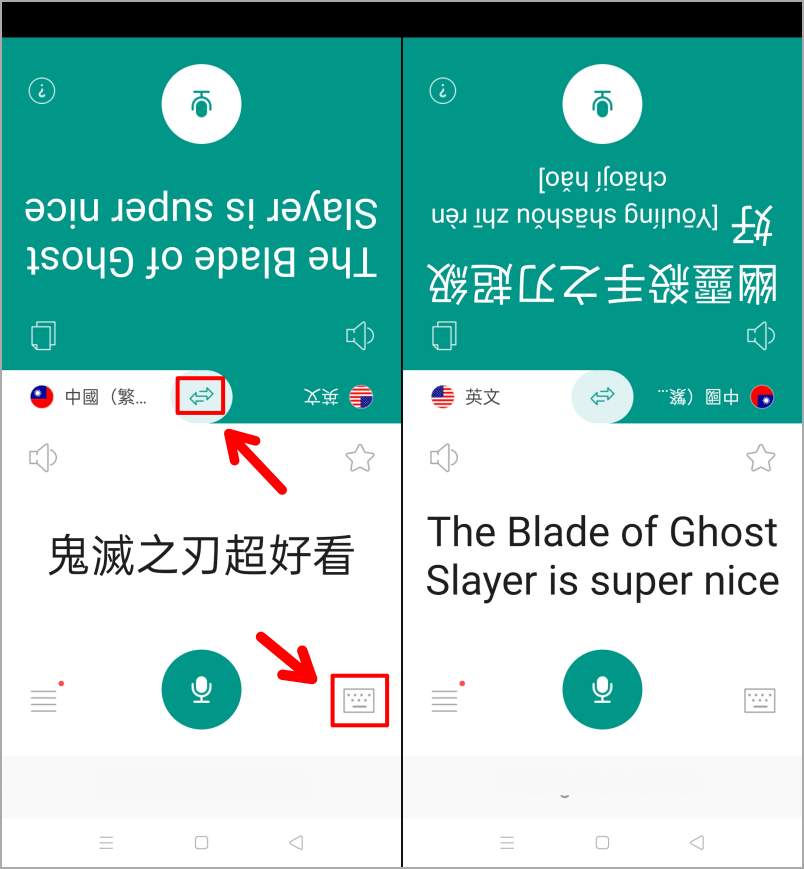 翻譯完成後,可以點擊螢幕中間「反轉」按鈕,讓你與對方都能在正確的位置上看到翻譯內容。若你不想用語音方式來翻譯,你可以點擊右下方的「鍵盤」使用鍵盤輸入也行。
翻譯完成後,可以點擊螢幕中間「反轉」按鈕,讓你與對方都能在正確的位置上看到翻譯內容。若你不想用語音方式來翻譯,你可以點擊右下方的「鍵盤」使用鍵盤輸入也行。 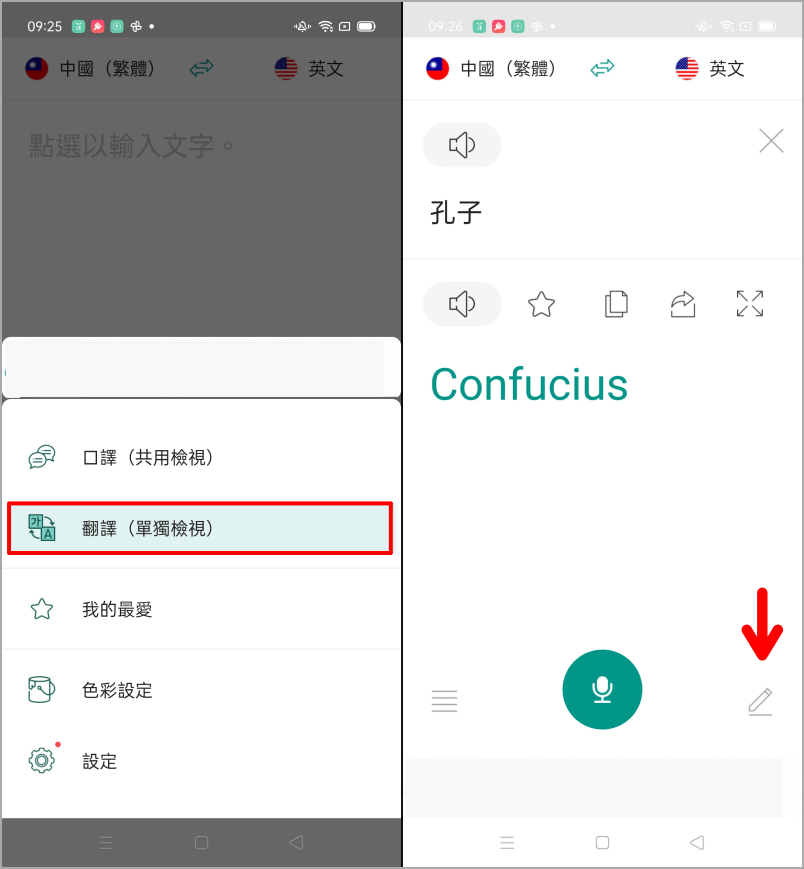 若你想自己單獨進行翻譯時,可以開啟左下的選單功能,切換到「翻譯(單獨檢視)」,看你要用語音或是手寫輸入來翻譯都行。
若你想自己單獨進行翻譯時,可以開啟左下的選單功能,切換到「翻譯(單獨檢視)」,看你要用語音或是手寫輸入來翻譯都行。 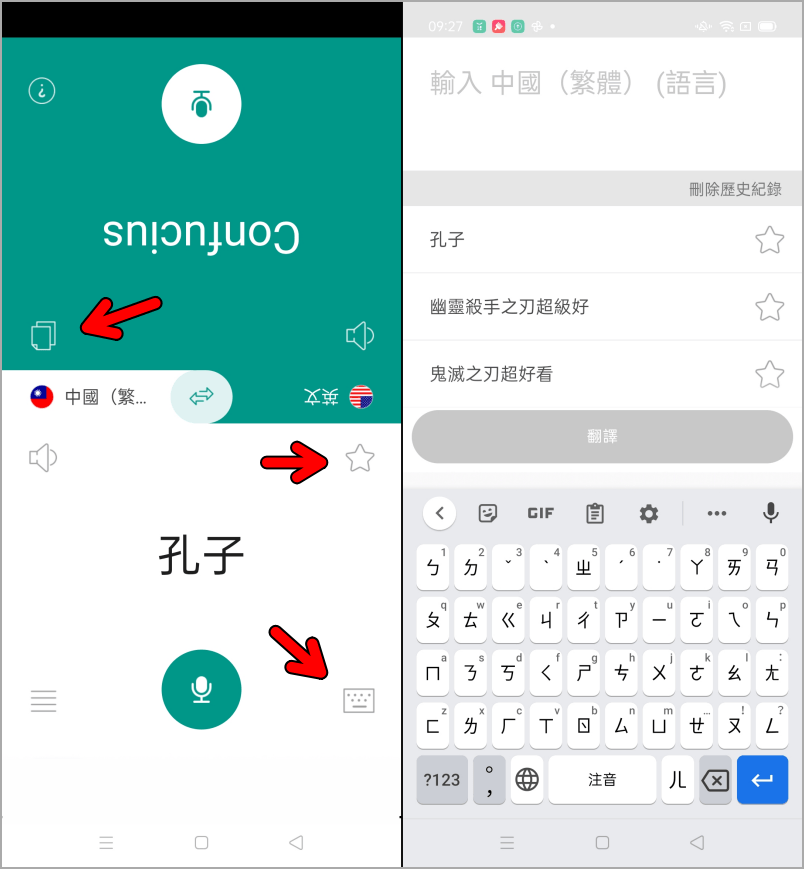 在翻譯完的畫面上,你可以在對方的翻譯區點擊「複製」按鈕將翻譯好的文字複製做使用。點擊「星號」按鈕的話,可將不懂或常用的句子加入我的最愛中收藏,若你想查看翻譯歷史紀錄,點擊右下的「鍵盤」圖示便可查詢。
在翻譯完的畫面上,你可以在對方的翻譯區點擊「複製」按鈕將翻譯好的文字複製做使用。點擊「星號」按鈕的話,可將不懂或常用的句子加入我的最愛中收藏,若你想查看翻譯歷史紀錄,點擊右下的「鍵盤」圖示便可查詢。 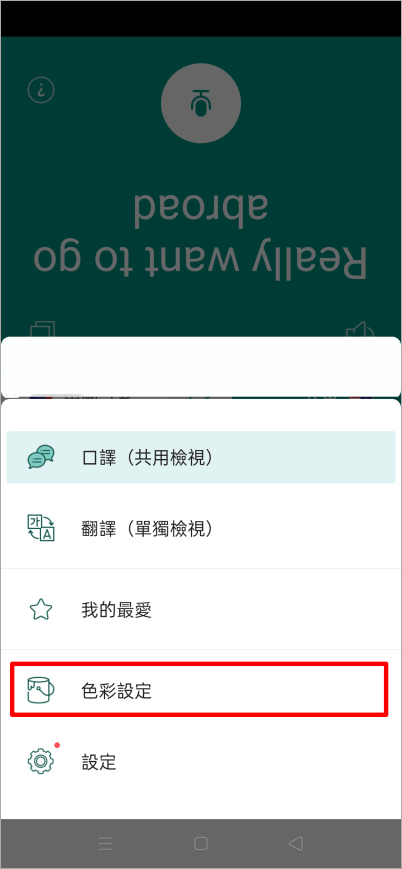 接著若你想改變 App 主題顏色的話,可點選左下選單功能中的「色彩設定」。
接著若你想改變 App 主題顏色的話,可點選左下選單功能中的「色彩設定」。 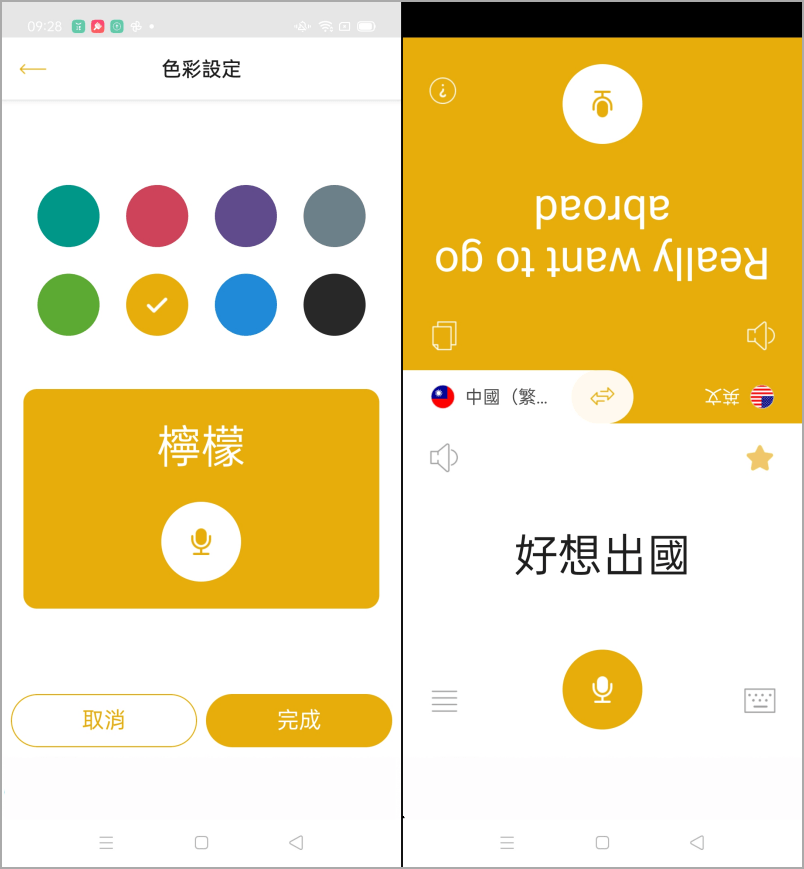 在「色彩設定」頁面中,共有西瓜、櫻桃、葡萄、魚子醬、青蘋果、檸檬、藍莓以及黑豆八種主題顏色可選擇,選好按下完成便可更換顏色了。
在「色彩設定」頁面中,共有西瓜、櫻桃、葡萄、魚子醬、青蘋果、檸檬、藍莓以及黑豆八種主題顏色可選擇,選好按下完成便可更換顏色了。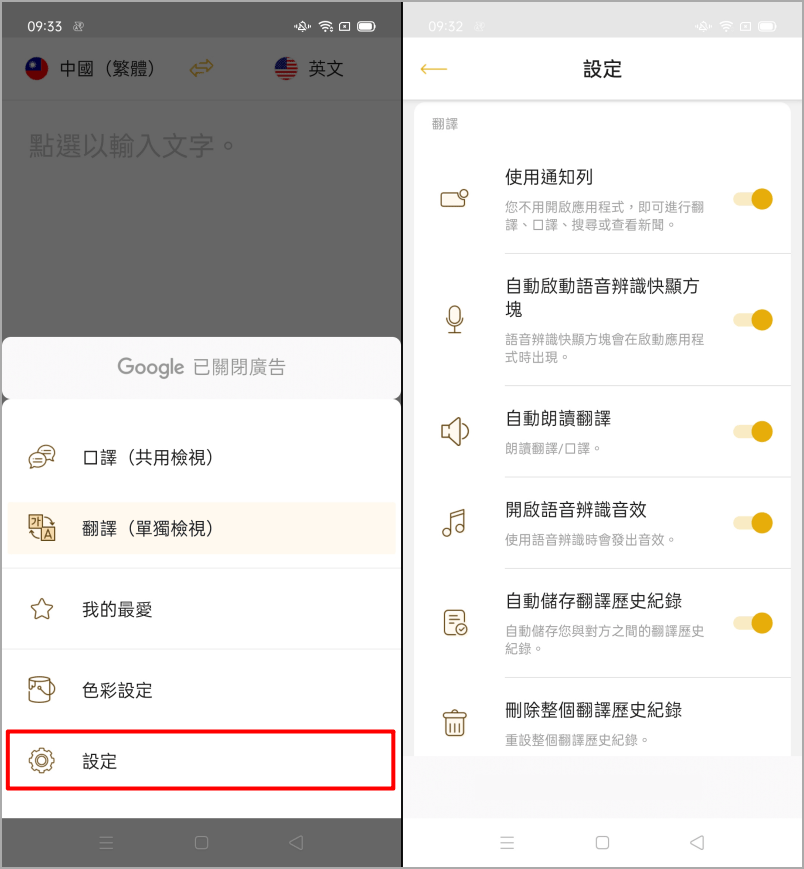 你也可以在「設定」頁面中,依照你的個人需求來來設置自己喜愛的功能,比如你不想每次翻譯都讓 App 自動儲存紀錄的話,可把「自動儲存翻譯歷史紀錄」功能關閉,或覺得使用語音辨識時所發出的音效很擾人,便可將「開啟語音辨識音效」關閉。
你也可以在「設定」頁面中,依照你的個人需求來來設置自己喜愛的功能,比如你不想每次翻譯都讓 App 自動儲存紀錄的話,可把「自動儲存翻譯歷史紀錄」功能關閉,或覺得使用語音辨識時所發出的音效很擾人,便可將「開啟語音辨識音效」關閉。 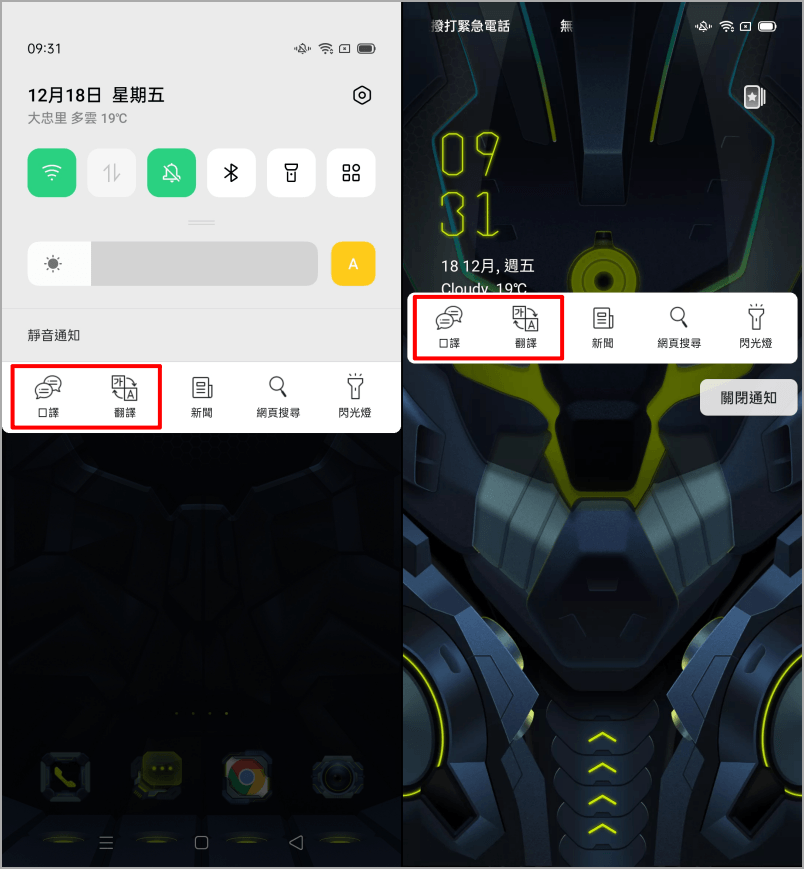 最後,若你不想直接開啟「口譯翻譯神器」App 做使用的話,此 App 也有在手機通知列以及鎖定畫面上,放置可即時翻譯與口譯的快捷按鈕,需要時便可立即做使用!經過以上的介紹是不是覺得方便又實用呢?若你的工作需要經常與外國人接觸,不妨考慮使用這款「口譯翻譯神器」App 來幫你吧!口譯翻譯神器:
最後,若你不想直接開啟「口譯翻譯神器」App 做使用的話,此 App 也有在手機通知列以及鎖定畫面上,放置可即時翻譯與口譯的快捷按鈕,需要時便可立即做使用!經過以上的介紹是不是覺得方便又實用呢?若你的工作需要經常與外國人接觸,不妨考慮使用這款「口譯翻譯神器」App 來幫你吧!口譯翻譯神器:











